1、如图,我们先将文段复制粘贴或者直接输入到word文档中,接下来我们以图中这一段为例来示范一下如何更改它的缩进格式和行距。

2、长按鼠标左键拖动选择好整篇文段,在选中区域点击鼠标右键,我们将会看到如图所示的选项,在所有选项中找到“段落”选项并点击。
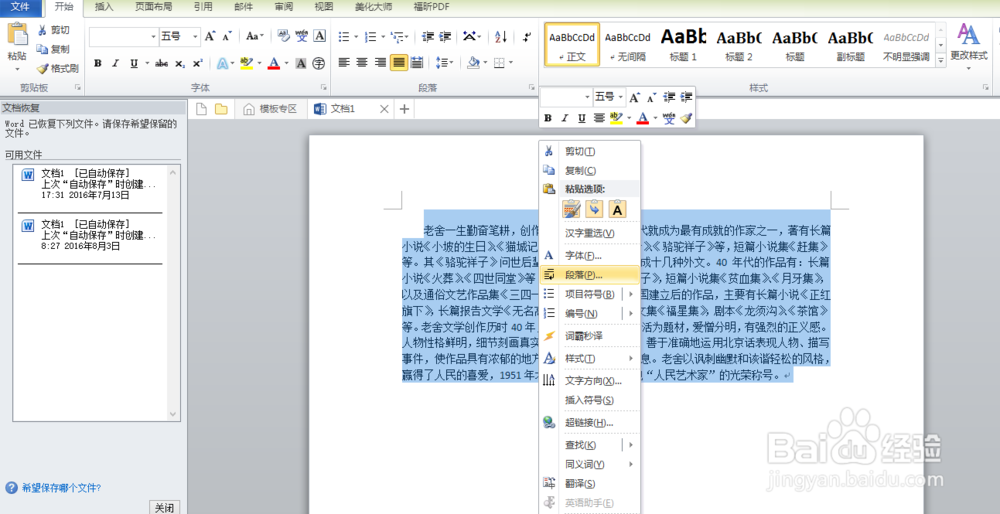
3、如图,出现了一个段落的对话框,然后在“缩进和间距”里面找到“特殊格式”
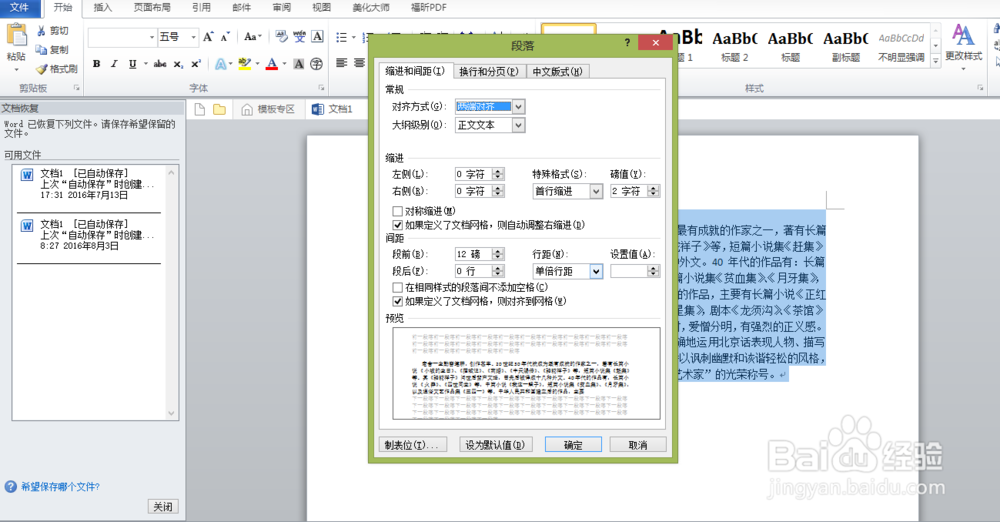
4、我们俣挫呲蹀找到“特殊格式”下方的“首行缩进”,然后点击它的下拉箭头,我们将会看到“无”、“首行缩进”和“悬挂缩进”,选择需要的缩进方式并点击。
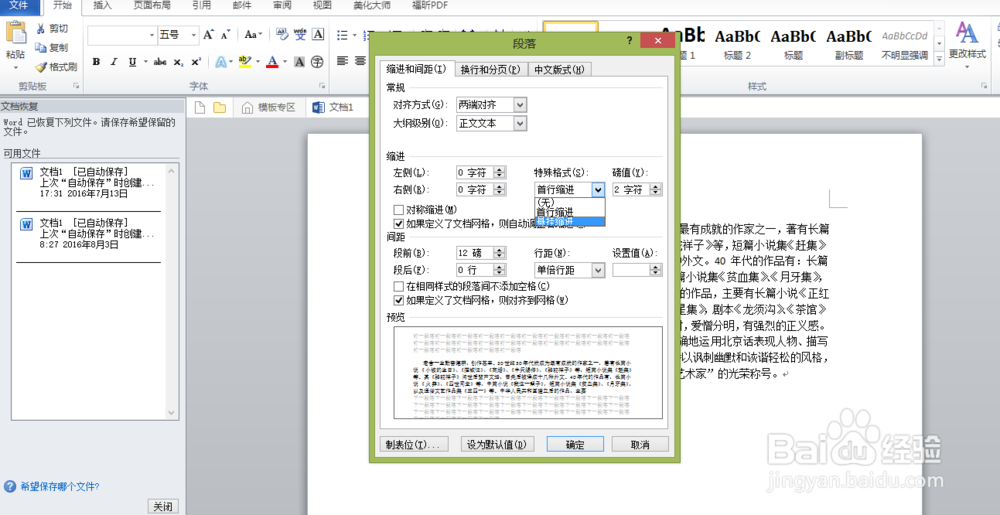
5、我们在“间距”选项中找到“行距”,在“行距”下方我们可以看到“单倍行距”,点击它右边的下拉箭头,我们就可以设置自己需要的行距了。
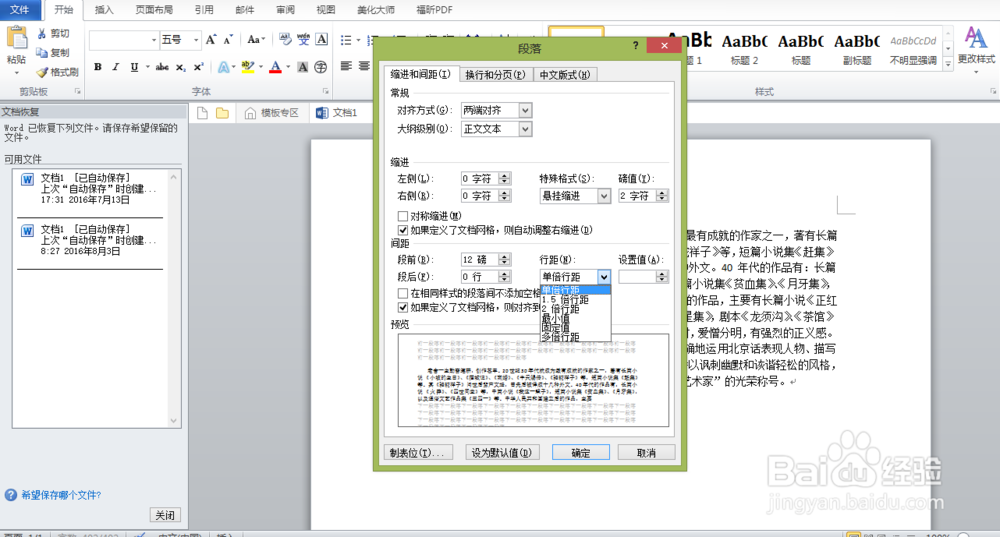
6、如图所示,我们选择的是悬挂缩进和1.5倍行距,大家可以根据需要自行选择。

